

By Nathan E. Malpass, Dernière mise à jour: July 14, 2023
Avez-vous déjà accidentellement supprimé des SMS importants de votre smartphone ? Ou peut-être avez-vous changé de téléphone et pensiez-vous avoir perdu toutes vos conversations SMS précédentes ? Ne vous inquiétez pas, car nous avons de bonnes nouvelles pour vous. \
Si vous utilisez Google Drive pour sauvegarder votre appareil Android, il existe un moyen simple de comment restaurer des SMS depuis Google Drive et assurez-vous que vos précieuses conversations ne sont jamais perdues.
Dans cet article, nous vous fournirons un guide complet sur la façon de restaurer des messages SMS à partir de Google Drive. Nous vous guiderons à travers le processus étape par étape, en soulignant les trucs et astuces essentiels tout au long du processus. À la fin, vous aurez toutes les connaissances dont vous avez besoin pour récupérer vos précieux messages texte et les conserver en toute sécurité pour référence future.
Que vous soyez un passionné de technologie chevronné ou un débutant dans le monde des sauvegardes numériques, notre guide est conçu pour être facile à suivre, vous permettant de récupérer vos messages SMS en toute confiance. Plongeons-nous et explorons les méthodes qui vous permettront de restaurer vos messages SMS sans effort à partir de Google Drive.
Partie 1 : Google sauvegarde-t-il vos messages texte (SMS) ?Partie #2 : Comment restaurer des SMS à partir de Google Drive : différentes méthodesConclusion
Avant de parler de la restauration des SMS à partir de Google Drive, parlons d'abord de sa fonction de sauvegarde. Oui, Google propose une option pratique pour sauvegarder vos messages texte (SMS) via la plate-forme Google Drive.
Cette fonctionnalité est disponible pour les appareils Android et offre aux utilisateurs un moyen transparent de protéger leurs conversations SMS et de s'assurer qu'elles peuvent être facilement restaurées en cas de besoin.
Lorsque vous activez la fonctionnalité de sauvegarde sur votre appareil Android, vos messages SMS, ainsi que d'autres données d'application, sont automatiquement sauvegardés sur votre compte Google Drive. Cela garantit que même si vous passez à un nouvel appareil ou supprimez accidentellement des messages, vous pouvez les récupérer à partir de votre sauvegarde Google Drive.
Il est important de noter que bien que Google Drive offre des fonctionnalités de sauvegarde pour les messages SMS, il se peut qu'il ne soit pas activé par défaut sur votre appareil. Vous devez activer manuellement la fonction de sauvegarde pour vous assurer que vos messages texte sont stockés en toute sécurité dans le cloud.
Pour vérifier si vos messages SMS sont sauvegardés sur Google Drive, procédez comme suit :
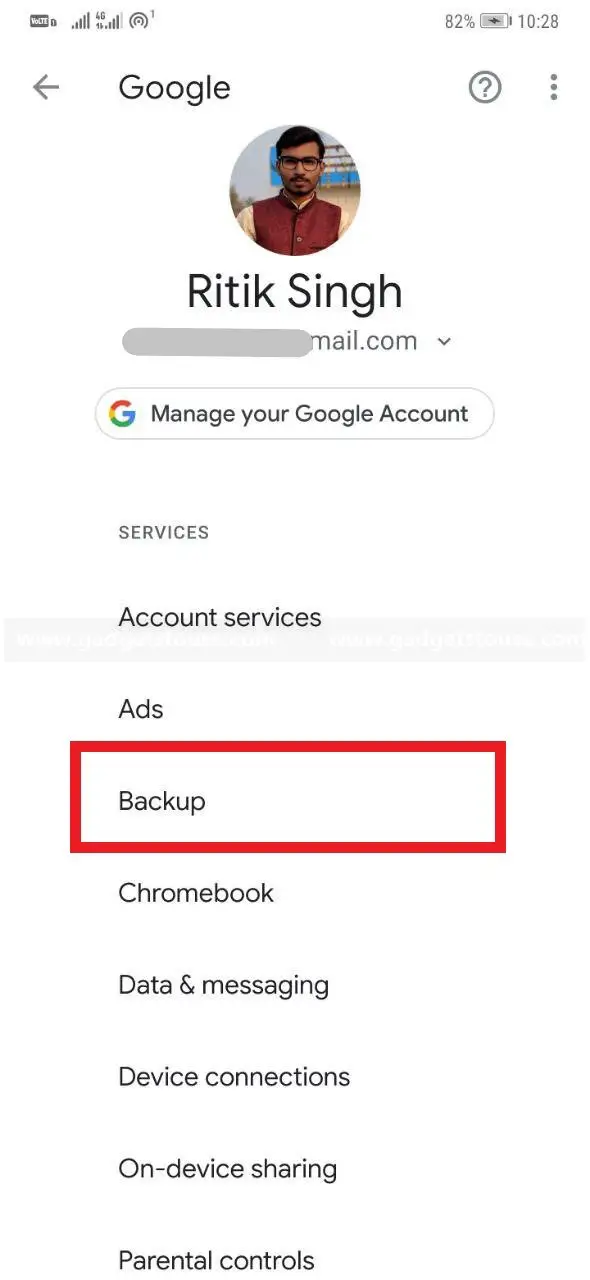
En activant la fonction de sauvegarde SMS, vos messages texte seront régulièrement sauvegardés sur votre compte Google Drive. De cette façon, vous pouvez les restaurer chaque fois que vous en avez besoin, que vous configuriez un nouvel appareil ou récupériez simplement une conversation supprimée.
C'est l'une des méthodes de restauration des SMS à partir de Google Drive. Si vous avez effectué une réinitialisation d'usine sur votre appareil Android ou configurez un nouveau téléphone, vous pouvez facilement restaurer vos messages SMS à partir de Google Drive. Suivez ces étapes pour récupérer vos messages :
Il est important de noter que la disponibilité de l'option "Restaurer à partir du lecteur" peut varier en fonction du fabricant de l'appareil et de la version d'Android. Dans certains cas, vous pouvez trouver cette option sous le "Google" ou "Services Google" section dans les paramètres de l'appareil.
En suivant ces étapes, vous pouvez facilement restaurer vos messages SMS à partir d'une sauvegarde Google Drive pendant le processus de configuration ou lors de la réinitialisation d'usine sur votre appareil Android. Dans la prochaine partie de ce guide, nous explorerons une méthode alternative pour restaurer les messages SMS à l'aide de tiers Applications de récupération de fichiers Android.
Dans certaines situations où vous ne parvenez pas à restaurer vos messages SMS à partir de Google Drive à l'aide des méthodes précédentes, contacter l'équipe d'assistance de Google Drive peut être une option viable. Voici comment restaurer des SMS à partir de Google Drive à l'aide de l'équipe d'assistance Google :
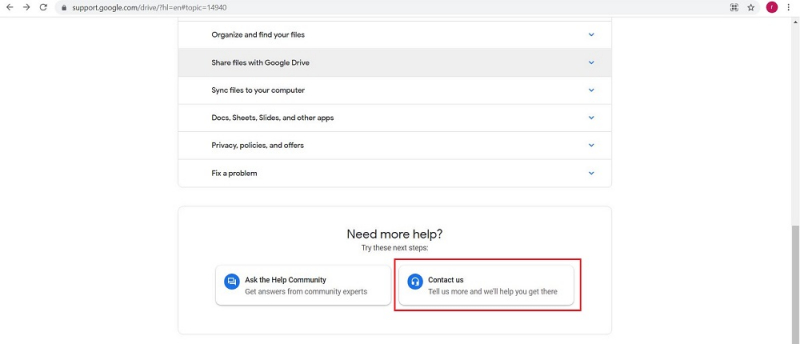
Il est important de noter que le succès de la récupération des messages SMS via le support Google Drive peut varier en fonction de divers facteurs, tels que la disponibilité des sauvegardes et les spécificités de votre situation. Cependant, l'équipe d'assistance fera de son mieux pour vous aider à récupérer vos conversations SMS importantes.
N'oubliez pas de fournir tous les détails pertinents et d'être patient tout au long du processus d'assistance. L'expertise et les conseils de l'équipe d'assistance peuvent augmenter considérablement vos chances de récupérer vos messages SMS avec succès.
Si les méthodes précédentes n'ont pas donné les résultats escomptés dans la restauration de vos messages SMS à partir de Google Drive, vous pouvez vous tourner vers un logiciel professionnel de récupération de données comme Récupération de données FoneDog Android. Voici comment restaurer des SMS depuis Google Drive en utilisant cet outil:
Récupération de Données Android
Récupérer des messages supprimés, des photos, des contacts, des vidéos, WhatsApp, etc.
Trouvez rapidement des données perdues et supprimées sur Android avec ou sans root.
Compatible avec les appareils 6000 + Android.
Téléchargement gratuit
Téléchargement gratuit

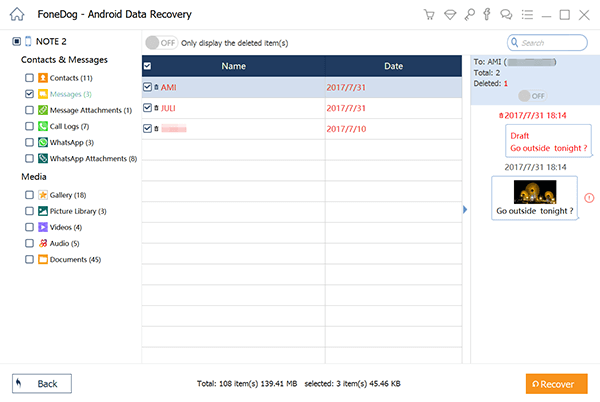
FoneDog Android Data Recovery offre une interface conviviale et des algorithmes d'analyse avancés pour vous aider à récupérer différents types de données, y compris les messages SMS, à partir des sauvegardes Google Drive. Il fournit une option fiable lorsque les autres méthodes échouent.
Les gens LIRE AUSSIComment récupérer des SMS de Samsung Galaxy S7 et S7 Edge[Mise à jour 2024] Comment récupérer des SMS supprimés sur Redmi Note 4
En conclusion, nous avons parlé de comment restaurer des SMS depuis Google Drive. Tout au long de cet article, nous avons exploré diverses méthodes, y compris la réinitialisation d'usine, le contact Aide Google Drive, et en utilisant des outils professionnels de récupération de données. Parmi ces options, FoneDog Android Data Recovery apparaît comme le meilleur outil pour récupérer efficacement les messages SMS à partir de votre sauvegarde Google Drive.
Avec FoneDog Android Data Recovery, vous pouvez facilement connecter votre appareil Android à votre ordinateur, activer le débogage USB et lancer le processus d'analyse pour récupérer vos messages SMS. L'interface conviviale du logiciel, ses algorithmes d'analyse avancés et ses options complètes de prévisualisation des fichiers en font un choix fiable pour la récupération de données.
En utilisant FoneDog Android Data Recovery, vous pouvez récupérer vos messages SMS en toute confiance et les protéger contre une suppression accidentelle, des dommages à l'appareil ou d'autres circonstances imprévues. Il offre une solution transparente et efficace, garantissant que vos conversations importantes ne sont jamais perdues.
Laisser un commentaire
Commentaire
Android Data Recovery
Récupérez les fichiers supprimés du téléphone ou des tablettes Android.
Essai Gratuit Essai GratuitArticles Populaires
/
INTÉRESSANTTERNE
/
SIMPLEDIFFICILE
Je vous remercie! Voici vos choix:
Excellent
Évaluation: 4.7 / 5 (basé sur 61 notes)